Manchmal möchte man das, was auf dem Bildschirm abläuft, all die Aktivitäten, die durch Tastatureingabe oder Mausklick auch auf dem Monitor ihre Spuren hinterlassen, als Video aufzeichnen. Hierzu, wie sollte es anders sein, gibt es natürlich einige Programme; die einen kosten etwas, andere sind kostenlos und frei verfügbar. Eine einheitliche Bezeichnung für diese Programme gibt es nicht. Die einen nennen sich Bildschirm-Recorder, eines neu-deutsch Screencapture, andere schlicht und einfach Software zur Bildschirmaufnahme. Alle tun mehr oder weniger das eine: sie halten alles fest, was auf dem Bildschirm passiert (auch mit Ton möglich).
Über mehrere Wege bin ich im Internet, u.a. auch heise.de, auf ein kleines Programm gestoßen, das CamStudio 2.00 heißt (Download der Anwendung, Größe ca. 1,3 MB). Das Programm ist Open Source und kostenlos.
Dieses Programm nimmt Ton und Bild von allen Aktivitäten auf dem Windows-Desktop auf und speichert diese als AVI- oder SWF-Video ab. Die Bewertungen durch andere Benutzer sind gut.
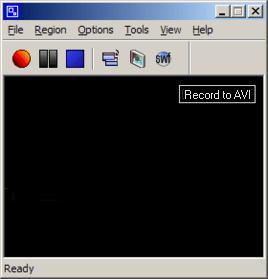
Mit der Handhabung muss man zunächst klar kommen. Hat man aber etwas getestet, dann findet man sich schnell zurecht:
Die Größe des Videos wird über den Menüpunkt „Region“ eingestellt. Über „Fixed Region“ kann man seine gewünschten Vorgaben einstellen. Es ist auch möglich, den gesamten Bildschirm aufzuzeichnen, was aber z.B. bei einer Bildschirmauflösung von z.B. 1280 x 1024 viel Festplattenspeicher benötigt.
Unter „Options“ stellt man die Optionen für den Cursor und das Video ein. Cursor Options besagt, ob z.B. der Cursor, der über dem Windows-Desktop wandert, mit aufgezeichnet werden soll – und wenn ja, wie.
Über Video Options wird z.B. der Codec (Compressor) eingestellt. Vorgegeben ist „Microsoft Video 1“. Hier könnte man auch den DIVX-Codec einbinden. Die beste Qualität erzielte aber Microsoft Video 1.
Bisschen tricksen muss man mit den weiteren Einstellungen hier: Das Häkchen unter „Auto Adjust“ habe ich entfernt und dann folgende Einstellungen vorgenommen:
Set Key Frames Every: 200 frames
Capture Frames Every: 66 milliseconds
Playback Rate: 15 frames/second
Die beiden letzten Einträge sind voneinander abhängig (das Video nimmt 15 Bilder pro Sekunde, das sind 0,0667 Sekunden pro Bild, also rund 66 Millisekunden; bei 25 Bilder/Sek. sind das 40 Millisekunden).
Es gibt zwar auch einen CamStudio-Codec, aber den habe ich gleich wieder deinstalliert, da dieser auf meinem Rechner nicht ordentlich funktionierte.
Das Programm funktioniert ansonsten sehr gut. So kann ich den Fokus allein auf das zuvor verkleinerte Fenster einer Anwendung setzen (die Videogröße habe ich ebenfalls zuvor eingestellt) und dann mit der Videoaufzeichnung beginnen. Gleichzeitig kann ich über ein Mikrofon Kommentare abgeben. Auf diese Art lässt sich z.B. die Funktionsweise eines bestimmten Programm erklären und vorführen. Natürlich lässt sich das so aufgezeichnete Video auch weiterverarbeiten (und nachvertonen).
Siehe auch: Software des Jahres bei heise.de – z.B. Arbeiten mit Vektorgrafiken